Seperti yang telah Anda ketahui bahwa fitur Bluetooth juga terdapat pada setiap smartphone Android. Hal itu sangat berguna bagi para pengguna Android untuk saling berbagi file dengan pengguna lainnya. Namun, ada kesulitan disaat pengguna ingin berbagi aplikasi yang telah dipasang dalam smartphone kepada pengguna lainnya. Sebab, pengguna hanya mengetahui bahwa Bluetooth dapat digunakan untuk mengirim file gambar atau dokumen saja.
Lalu, bagaimana cara yang dapat dilakukan untuk mengirim aplikasi melalui Bluetooth? Caranya adalah dengan memasang aplikasi sharing file yang sudah banyak tersedia di Google Play Store. Penggunaanya pun hampir sama dengan mengirim secara langsung menggunakan Bluetooth.
Hanya saja dengan menggunakan aplikasi ini Anda jadi dapat mengirim aplikasi yang sudah terpasang di smartphone Anda ke device lain, sehingga device penerima tidak perlu mendownload dan memasang aplikasi yang sama. Untuk lebih jelasnya, langsung saja ke pembahasan berikut ini.
Cara Mengirim Aplikasi Lewat Bluetooth
Pada dasarnya, Bluetooth dapat digunakan untuk kegiatan sharing file, baik itu berupa dokumen, gambar, video, audio atau apk sekalipun. Namun, bagaimana jika si pengirim hanya memiliki aplikasi yang memang sudah terpasang dalam smartphone itu?
Nah, kali ini saya akan membahas dan menjelaskan mengenai cara untuk mengirim aplikasi lewat Bluetooth. Dengan begitu, si penerima tidak perlu membuang paket internet hanya untuk memasang aplikasi yang sama dengan si pengirim. Cara mengirimnya pun cukup mudah, namun Anda harus memasang aplikasi sharing file terlebih dahulu, sebab aplikasi yang akan dikirIm bukan aplikasi masternya, atau file dalam format APK.
Anda dapat mendownload aplikasinya yang tersedia pada Google Play Store. Disini, saya akan memanfaatkan aplikasi Share Cloud untuk mengirim aplikasi itu. Yuk, simak langkah-langkah cara mengirim aplikasi lewat bluetooth berikut ini.
1. Anda harus mendownload dan memasang aplikasi “Share Cloud” terlebih dahulu di smartphone Anda.
2. Silakan buka aplikasi Share Cloud. Pada tampilan awal terdapat berbagai menu Category, pilih App, sebab yang akan dikirim merupakan aplikasi.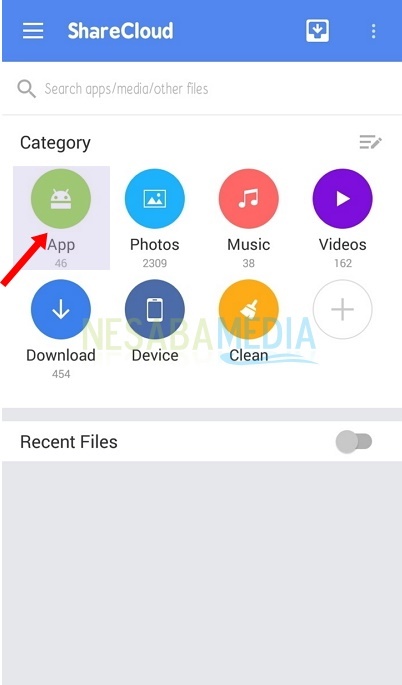
3. Kemudian pilih aplikasi yang hendak Anda kirim. Sebagai contoh, saya akan mengirim aplikasi game dengan nama “Cooking Craze”. Disisi kanan nama aplikasi itu terdapat icon titik tiga seperti yang ditunjukkan gambar berikut, klik icon tersebut.

4. Selanjutnya, pilih menu Share atau Bagikan.
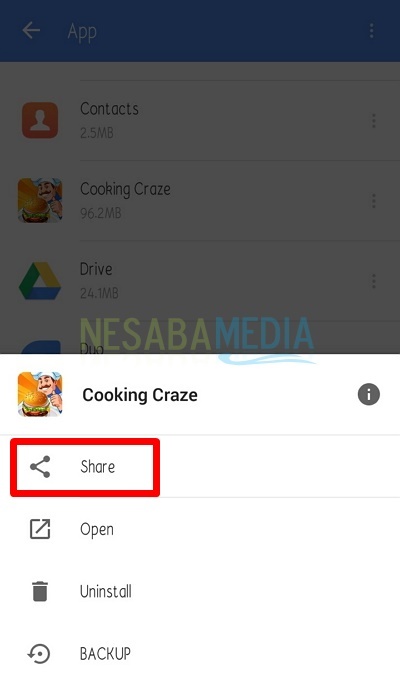
5. Untuk mengirim aplikasi lewat Bluetooth, maka pilih Bluetooth. Tunggu sampai Share Cloud menyiapkan aplikasi.
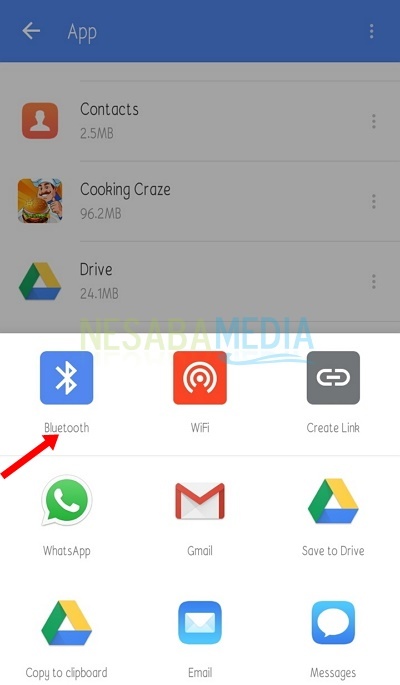
6. Apabila Anda belum mengaktifkan Bluetooth, maka akan muncul pop-up seperti berikut. Klik Turn On.
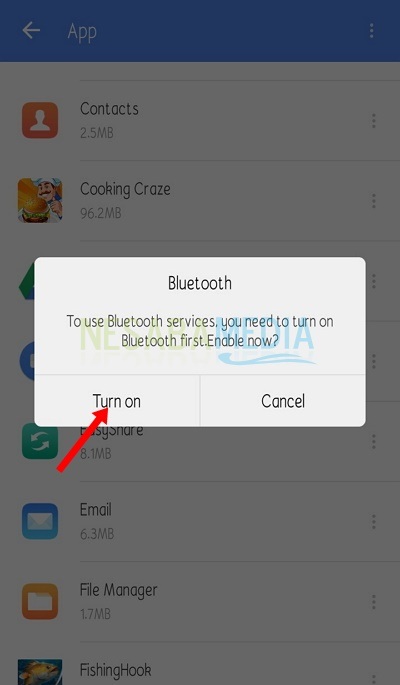
7. Pilih device yang menjadi penerima aplikasi yang akan Anda kirim. Tunggu hingga penerima menekan Receive atau Terima, setelah itu barulah proses pengiriman aplikasi berjalan.
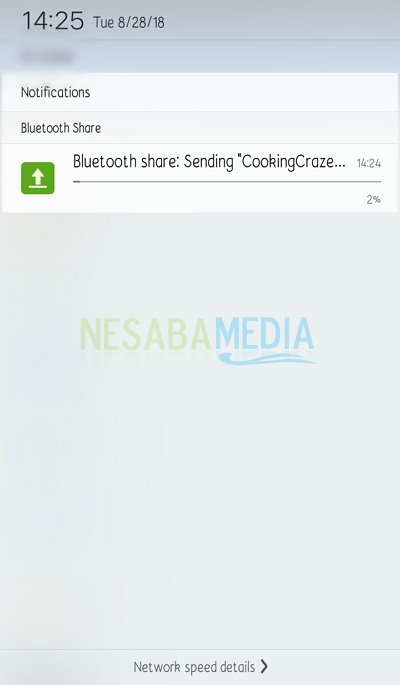
Itulah cara mengirim aplikasi lewat Bluetooth di HP Android anda. Yang perlu Anda ketahui bahwa Bluetooth hanya dapat mengirim aplikasi yang masih mentah saja. Maksudnya, aplikasi itu belum terpasang otomatis di smartphone Anda. Sedangkan, untuk mengirim aplikasi yang sudah terpasang melalui Bluetooth harus menggunakan aplikasi tambahan, salah satu contohnya adalah Share Cloud.
Sebenarnya, masih banyak aplikasi lain yang dapat Anda gunakan untuk mengirim aplikasi, namun menurut saya Share Cloud merupakan aplikasi yang simple untuk digunakan sehingga orang awam pun dapat menggunakannya. Semoga artikel diatas bermanfaat dan selamat mencoba.
Editor: Muchammad Zakaria
Download berbagai jenis aplikasi terbaru, mulai dari aplikasi windows, android, driver dan sistem operasi secara gratis hanya di Nesabamedia.com:













